Демонстрация экрана в Skype для бизнеса с использованием видео
Вы и ваши коллеги получат улучшенные возможности совместного использования экрана с помощью функции демонстрации экрана (VbSS), добавленной в Skype для бизнеса 2016. Несмотря на то, что в ходе собрания вы не видите никаких изменений, вы заметите, что время подключения значительно уменьшилось, а представление экрана постоянно синхронизируется между презентатором и средством просмотра. Это не только VbSS быстрее, но и более надежна, а также лучше в случае низкой пропускной способности сети.
Примечание: VbSS используется только в том случае, если все участники собрания используют последнюю версию Skype для бизнеса клиента 2016, а VbSS конференции включена на серверах, на которых размещены собрания. Если эти условия соблюдены, ваш сеанс совместного использования экрана будет автоматически начинаться с VbSS. Если это не так, ваш сеанс совместного доступа к экрану автоматически запускается с протоколом удаленного рабочего стола (RDP), а не VbSS. Ознакомьтесь с требованиями к версии.
Как показать “Рабочий стол” своего компьютера при разговоре по Skype?
Использование VbSS в беседах Skype для бизнеса
Чтобы использовать эту функцию во время беседы Skype для бизнеса, выполните указанные ниже действия.

В окне собрания нажмите кнопку общий доступ к контенту .
Выберите пункт общий доступ к рабочему столу.
Выберите монитор для показа.
Выберите команду Общий доступ.
Вы увидите, что на выбранном мониторе показан привычный пользовательский интерфейс для демонстрации экрана. Удаленные участники беседы увидят ее.
Примечание: Эта функция пока не видна в вашем клиенте Skype для бизнеса? Следите за обновлениями. Это приведет к развертыванию предстоящих Microsoft 365 обновления.
Требования к версиям
VbSS на собраниях (или звонках конференции) можно найти в Skype для бизнеса следующих клиентах Windows 2016:
Технология «нажми и работай»
Полугодовой корпоративный канал (Предварительная версия): 16.0.6965.2055 и более поздние версии
Полугодовый корпоративный канал: 16.0.6741.2048 и более поздние версии
Текущий канал (Предварительная версия) канал/Current: 16.0.7070.2013 и более поздние версии
MSI: 16.0.4401.1000 (Июль ОБЩЕДОСТУПНОЕ обновление за)
См. также
Примечание: Эта страница переведена автоматически, поэтому ее текст может содержать неточности и грамматические ошибки. Для нас важно, чтобы эта статья была вам полезна. Была ли информация полезной? Для удобства также приводим ссылку на оригинал (на английском языке).
Как сделать демонстрацию экрана в Skype
Иногда возникает необходимость показать собеседнику то, что происходит на вашем мониторе. В таких сл.

*Как показать рабочий стол через скайп*
- выберите среди списка контактов нужный;
- щелкните правой кнопкой мышки и нажмите на пункт «Показать экран» или «Демонстрация».
- во время звонка или разговора нажмите на кнопку с изображением плюса;
- и выберите нужную опцию.
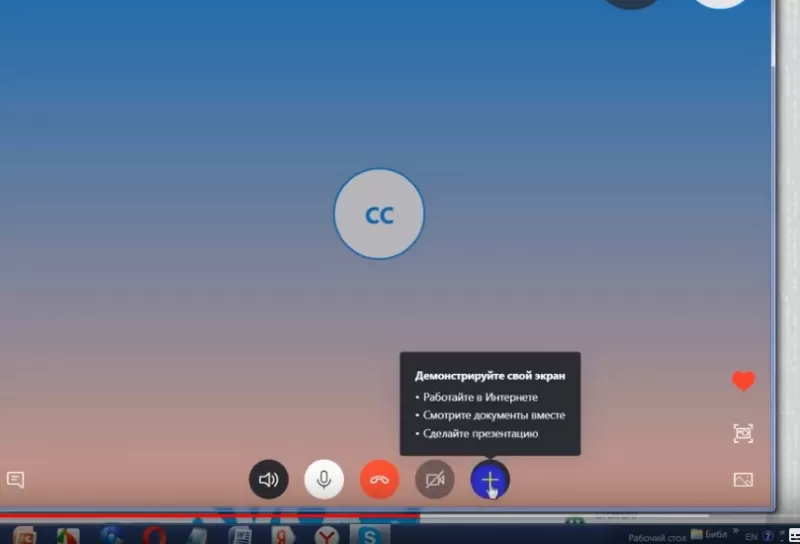
- Откройте приложение и, нажав на значок «Инструменты», выберите «Настройка звука».
- Проверьте, вставлена ли гарнитура в системный блок, выберите в разделе «Микрофон» ваше устройство.
- С помощью ползунка отметьте предел звука.
- Уберите галочку с функции «Автоматическая настройка».
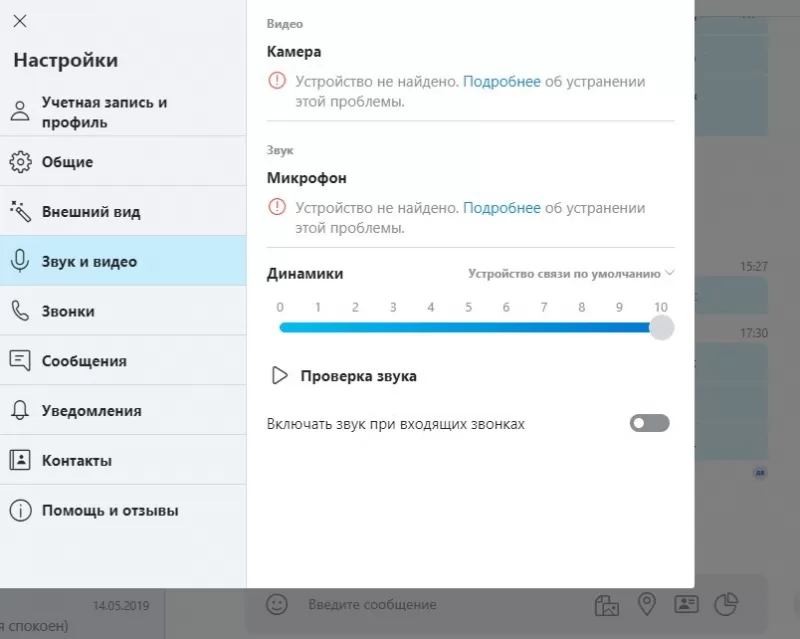
Как включить демонстрацию экрана в Skype
- открыть приложение;
- выбрать из списка нужный контакт;
- щелкнуть по нему левой кнопкой мыши;
- в текстовом меню выбрать «Показать экран» или «Демонстрация экрана».
Как включить демонстрацию экрана на Android и iOS через Скайп?
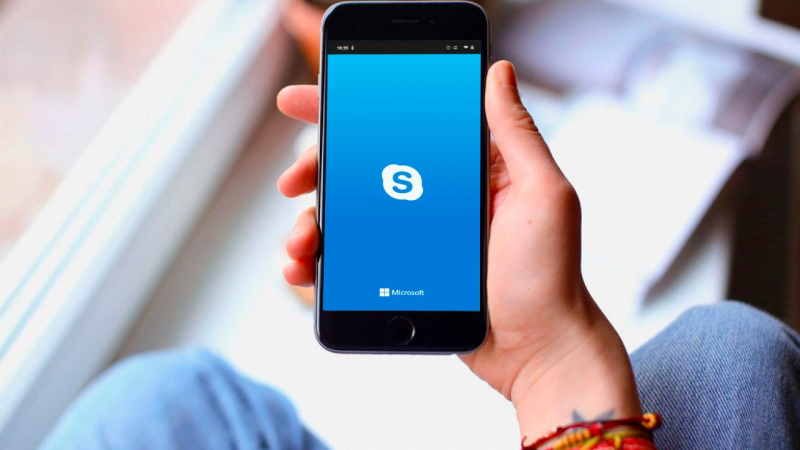

Как в Скайпе показать свой экран собеседнику
С каждым днем приложение Skype расширяет свои возможности для привлечения своих клиентов. Функция совместного использования экрана очень выгодна для клиентов, поскольку они смогут делиться экраном своего рабочего стола или планшета для показа презентации, фотографий без обмена.
У Microsoft есть несколько различных версий Skype на разных платформах. В этом руководстве будут рассмотрены две наиболее распространенные версии Skype, используемые на ПК — классическая программа и приложение Skype для универсальной платформы Windows (UWP).

Как поделиться экраном в Скайпе
Если ваш компьютер работает на более старой операционной системе, по сравнению с Windows 10, или вы не хотите использовать UWP-версию Skype, вы, вероятно, используете классическую версию. Поделиться экранов этой версии достаточно просто.
Шаг 1. Запустите Скайп и начните звонить кому-либо, щелкнув значок телефона в правом верхнем углу окна.

Шаг 2. Щелкните значок «+» на экране вызова, чтобы открыть дополнительные параметры звонка.

Шаг 3. Нажмите «Демонстрация экрана», подтвердите согласие на это действие в открывшемся окне.


Шаг 4. Теперь вы делитесь своим экраном! Тонкая красная линия по периметру границы вашего экрана очертит область, которую видит ваш собеседник. Помимо этого в правом верхнем углу появится небольшое окно, показывающее, каким ваш экран видит другой человек.

Шаг 5. Когда вы захотите прекратить демонстрацию экрана, вновь нажмите на центральный значок «+», и отключите общий доступ.

Как поделиться своим экраном в приложении Skype — UWP
Последняя версия Skype — это версия Universal Windows Platform. Доступ к экрану осуществляется практически так же, как и в предыдущем способе, даже если интерфейс выглядит несколько иначе.
Шаг 1. Начните разговор с человеком, с которым вы хотите поделиться.

Шаг 2. Начав разговор, нажмите на значок «…» или «+» в нижней строке и выберите «Общий экран» в появившемся меню.

Примечание! Вы также можете поделиться и звуком, который исходит из вашего компьютера. Для этого нажмите «Поделиться экраном и звуками».
Демонстрация экрана в Скайп для бизнеса
Skype для бизнеса позволяет обмениваться информацией на вашем компьютере несколькими способами:
- Совместное использование рабочего стола, когда вам нужно переключаться между программами или работать с документами из разных программ.
- Совместное использование программ, когда вам нужно представить конкретные программы или документы, но вы не хотите, чтобы люди видели что-либо еще на вашем рабочем столе.
Осуществить демонстрацию экрана можно с двух разных стартовых позиций: из вызова, как в предыдущих способов и из чата. Первый вариант совершенно идентичен демонстрации экрана в обычной версии Скайпа, все иначе со вторым вариантом.
Шаг 1. Откройте чат с нужным вам человеком.
Шаг 2. Нажмите на синюю кнопку «Презентация». На экране откроется меню. Выберите подходящий вариант.


- при выборе показа рабочего стола, собеседник будет видеть все то же, что и вы;



Демонстрируемая область будет выделена тонкой линией, так что вы будете знать, какие именно элементы экрана видит собеседник.

Решение проблем с демонстрацией экрана
Иногда люди сталкиваются с проблемой совместного использования экрана Skype. Суть этой проблемы заключается в разных ПК, имеющих разные версии Skype и др. В первую очередь проверьте состояние работы вашего приложения на официальном сайте.
Шаг 1. Перейдите в меню Скайпе и откройте «Помощь и обратная связь».

Шаг 2. Щелкните по ссылке «Состояние в Скайпе».

В вашем браузере автоматически откроется вкладка с состоянием вашего приложения. Если вдруг в работе программы есть неполадки, они будут выделены красным. Там же вы сможете получить рекомендации по решению диагностированных неполадок.
Похожие публикации:
- M7 pro smartwatch как подключить к телефону
- Как вывести деньги с webmoney на карту сбербанка
- Как исследовать элемент на телефоне
- Как можно подписать фотографию в вк
Источник: ifreeapps.ru
Демонстрация экрана в Skype: как показать собеседнику свой рабочий стол?
Skype прочно внедрился в жизнь миллионов людей. И это не удивительно! Ведь эта программа действительно необходима как в повседневной жизни, так и в деловых отношениях. Среди функций Скайпа голосовые и видео-звонки, чаты с несколькими пользователями и даже демонстрация своего экрана. Как раз о последней функции и пойдет речь в данной статье. Как сделать демонстрацию экрана в Skype?
Действительно ли эта услуга бесплатна? Ответы на эти и другие вопросы читайте далее.

Полезная реклама: многие российские банки уже ввели комиссию на валютные счета, чтобы сохранить накопления и оплачивать зарубежные сервисы, рекомендуем открыть банковскую карту в Белоруссии, Казахстане или Киргизии. Это можно сделать без посещения страны через надежного посредника.
Зачем нужна демонстрация экрана?

Какой смысл в этой функции? Вспомним поговорку: «лучше один раз увидеть, чем сто раз услышать». И это так. Гораздо больше пользы будет, если вы сами покажите человеку, как выполнить определенную задачу, чем просто от рассказа или даже инструкции в интернете.
Показ экрана будет полезен при помощи в работе по созданию сайтов, редактированию программного кода, созданию презентаций или обучению другому виду деятельности. Также на бизнес конференциях можно использовать для показа графиков или диаграмм. Можно брать уроки онлайн у человека, живущего за тысячи километров!
При попытке использования данной функции многих пугает рекламное предложение от создателей Скайпа. Они предлагают испытать пробную версию Премиум в течение недели. Многие думают, что по истечении 7 дней, видео показы будут недоступны, если не купить продление услуги, но это не так!

Суть в том, что премиум версия этой функции позволяет использовать ее в разговорах с несколькими пользователями – конференциях. Однако, использование демонстрации экрана в разговоре с одним собеседником по-прежнему остается бесплатным.
Как начать демонстрацию экрана?
Для того, чтобы начать использовать эту функцию есть два способа. Начало у них общее – его и рассмотрим. Стоит заметить, что показ нельзя начать, если собеседник не ответил на звонок. То есть, не получится напугать друга страшной картинкой, как только он примет ваш звонок.
- Итак, зайдите в Скайп и найдите подходящего собеседника.
- Позвоните человеку и дождитесь, пока собеседник примет ваш звонок.
- Теперь внизу окна появились кнопки управления разговором.
- Среди этих кнопок есть плюс + рядом с кнопкой завершения звонка.
- Нажмите на плюс и выберете нужную функцию – демонстрацию рабочего стола.
Помните, что собеседник должен подтвердить показ. Без его согласия не получится демонстрировать картинку с вашего монитора на его.
Второй способ не сложнее первого:
- Во время разговора найдите в верхнем меню пункт Звонки.
- Нажмите на звонки и в выпадающем меню найдите демонстрацию рабочего стола.
- Дальше порядок тот же – собеседник подтверждает и все работает.
Дополнительные возможности
- В случае, когда нет необходимости демонстрировать всю картинку с монитора, можно ограничиться лишь одним окном или определенными границами. Как это сделать?
- После нажатия на активацию функции нажмите на стрелочку вниз и выберете – показывать весь экран или только окно.
- При использовании этой возможности отключается основная камера. Собеседник будет видеть только показ рабочего стола – помните об этом.
- Обеспечьте себя и свое устройство высокой скоростью доступа в сеть Интернет – именно это условие обеспечит вам отличное качество, как видеосвязи, так и специальных показов.
Источник: poisk-v-seti.ru
Способы, которые помогут показать рабочий стол через Skype


Skype – программа для звонков и чатовой переписки. Позволяет людям общаться на огромных расстояниях, будучи не только в разных странах, но и на разных континентах.
Прелесть скайпа в том, что он нуждается исключительно интернет и не особо прихотлив к качеству мировой паутины. Его можно использовать не только в формате прямого предназначения – видеозвонков, но и как чат для переписки, если микрофона/наушников/колонок нет под рукой.
Он часто используется коллективами офисов для внутреннего рабочего общения.
Но любят его не только из-за этого. Одна из уникальных возможностей Скайпа – демонстрация рабочего стола. Рассмотрим подробно, как показать рабочий стол в скайпе.
Полезно знать
Необходимость показать собеседнику свой рабочий стол возникает по разным причинам – не работает компьютер, не запускается программа, выскакивает непонятное окошко, необходимо что-то найти на компьютере.
В свободном доступе, на территории стран СНГ не так много программ, способных выполнить эту задачу. Скайп справляется с ней великолепно. Бесплатно, быстро, на телефоне и компьютере, без сообщений и ежемесячного введения кода. Установил и забыл.
Программа занимательна тем, что позволяет прокручивать презентации с компьютера. Для этого необходимо лишь нажать пару клавиш и отрегулировать область демонстрации. Это очень удобно для деловых людей, которые далеко не всегда в состоянии лично прибыть на собрание или беседу с коллегами.
В такие моменты возможности скайпа незаменимы – говорить самому, слышать собеседника, прокручивать презентацию, все это в реальном времени и требует минимум ресурсов.
В настоящее время все пользователи скайпа разделены на 2 лагеря: с обновленной версией и со старой.
Новая версия отличается переработанным интерфейсом. С одной стороны, вынесенные в рабочую зону горячие клавиши упрощают процесс работы. С другой – на поиск соответствующей иконки в рабочей области с непривычки уходит много времени. Постоянно возникает желание вернуться в старое и любимое меню закладок, где все последовательно и по полочкам.
Демонстрация экрана на новой и старой версии включается в разных местах.
Важно! Данная функция доступна исключительно во время звонка, о чем сообщает старая версия, при попытке запустить демонстрацию без собеседника.
Новая версия отсеивает талантов на подходе и показывает кнопку только тогда, когда совершается звонок. Больше ее нигде нет.
Как показать рабочий стол в новой версии
Необходимо выполнить простую последовательность действий:
- совершить звонок собеседнику;
- когда собеседник примет звонок, отыскать на рабочей области своего окна Скайпа значок в виде двух квадратиков, стоящих друг за другом;
- тыкнуть в значок левой кнопкой мышки (ЛКМ) один раз;
- рабочая область видоизменится и появится надпись «демонстрация экрана»;
- отрегулировать размер области, которая будет демонстрироваться. По стандарту, это весь рабочий стол;
- тыкнуть ЛКМ в надпись;
- готово – собеседник видит то, что происходит на вашем компьютере. Для демонстрации самого рабочего стола, достаточно свернуть все окна, а лучше закрыть ненужные.
Вот скрины, как это осуществляется.
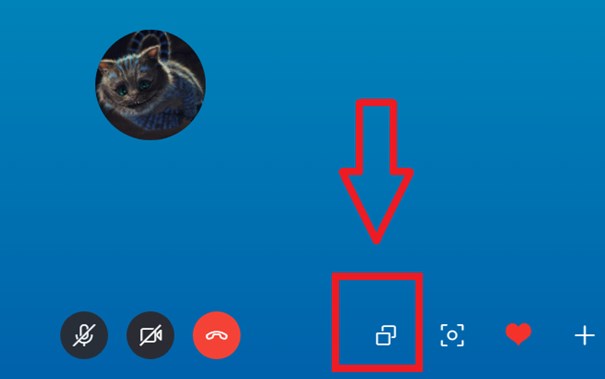
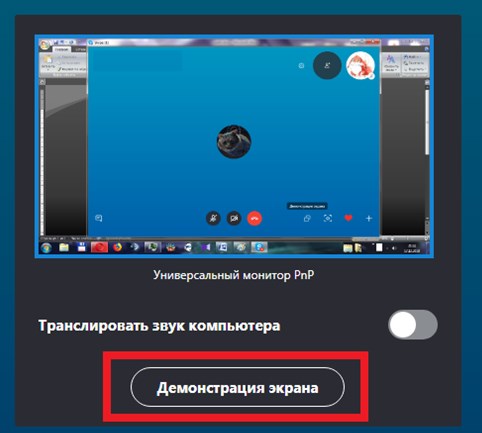
Как показать рабочий стол в старой версии
Старая версия отличается отсутствием мобильности, когда под курсором мышки куча кнопок и наличием скрытого меню, в котором те самые кнопки прописаны в качестве команд. С точки зрения некоторых пользователей, гораздо проще запомнить расположение команд в подменю, так как они связаны по смыслу, чем зубрить на зубок карту кнопок. Но это мнение разделяют далеко не все.
- войти в подменю «Звонки», тыкнув ЛКМ;
- найти строку «Демонстрация экрана», тыкнуть ЛКМ;
- отрегулировать размер области, которая будет демонстрироваться. По стандарту, это весь рабочий стол;
- кликнуть ЛКМ по появившейся кнопке «Начать»;
- если желание демонстрировать свой рабочий стол пропало – нажать кнопку «Отмена».
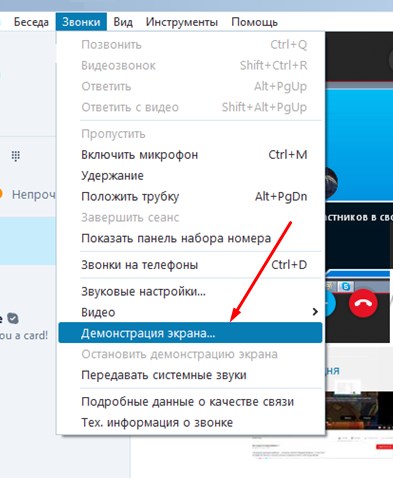

Альтернативный вариант – использовать кнопку. Когда собеседник поднимет трубку, окно скайпа видоизмениться – появится затемненная область с аватаром и кнопками под ними.
Строго посередине, между кнопкой отключения/включения микрофона и кнопкой «положить трубку» расположена кнопочка в виде белого плюса на синем круге. Это подменю с командами. Оно то и нужно.
- совершить вызов или принять звонок;
- нажать на кнопку подменю;
- выбрать в появившемся диалоговом окне команду «демонстрация экрана», тыкнуть в нее ЛКМ;
- кликнуть по появившейся кнопке «начать».

Как прекратить демонстрацию экрана в Скайп?
Что бы остановить показ, можно воспользоваться варварским методом – повесить трубку.
Более лаконичный способ – воспользоваться специально предназначенной для этого кнопкой.
Как правило, во время демонстрации экрана окно Скайпа сворачивают или закрывают. На рабочем столе остается крошечное окошко с «главными» кнопками и таймером. На нем и прячется клавиша «Остановить показ».
В новой версии, кнопка запуска является и кнопкой остановки.
Источник: vacenko.ru
